
デフォ桔梗ちゃんVRM化(編集用VRM出力)備忘録
VRMの各種項目を設定するために、一旦Blendshapeを保持した編集用のVRMを出力する
ざっくりとしたUnityのウィンドウ解説も行う
Unityのウィンドウの解説
ヒエラルキーウィンドウ
ヒエラルキー:組織の階層構造の意
Scene内、つまりゲーム世界内に配置されたモノの一覧とその階層構造を表示するウィンドウ。アバターのVRM変換や揺れ物の設定では、ヒエラルキーウィンドウ内のアバターに対して行うものが多いため注意

プロジェクトウィンドウ
作成したUnityプロジェクトに含まれるすべてのファイルを表示するウィンドウ。Windowsのエクスプローラと似たような存在だと思って良い。ここからファイルをSceneに配置したりして作業していく
単なるファイルブラウザなので、ここに表示しただけではゲーム内に登場しない点に注意
インスペクターウィンドウ
インスペクター:検査や監督をする者の意
選択中の項目の情報を表示するウィンドウ。作業中はだいたいここを弄ることになる
Sceneビュー
ゲーム世界の様子を映すウィンドウ
VRM出力用のPB桔梗ちゃんの配置
プロジェクトウィンドウのKikyo_PBをSceneビューにドラッグ&ドロップ
インスペクターウィンドウの座標の数値に0,0,0を入力。VRMコンバータの仕様でこの座標に配置する必要がある
ついでにメインカメラの座標もPosition 0, 0.9, 1.2、Rotation 0, 180, 0 にしておく。後で揺れ物確認で使う


編集用VRMとして出力する
ヒエラルキーウィンドウからPB桔梗ちゃんを選ぶ
メニューバーの VRM0 → Export VRM file from VRChat avatar を選ぶ
未使用シェイプキーを保持 にチェックを入れる(これをやらないとシェイプキーの大半が削除されて後の編集ができなくなる)
必須項目をテキトーに入力する。正しく入力するのは完成版のときでよい
Export VRM file をクリックし、名前を付けて任意の場所に保存する
出力にはしばらく時間がかかるので気長に待つ。ファイルサイズ400mb近いデカパイ桔梗ちゃんVRMが出力されるが正常なので驚かない事


編集用VRMをUnityに読み込む
Sceneに配置されたPB桔梗ちゃんは使わないので削除する
プロジェクトウィンドウでVRM読み込み用のフォルダを作る。VRM読み込み時に複数のファイルが生成されてややこしくなるため
プロジェクトウィンドウで右クリック → Create → Folder でフォルダ作成
作成したフォルダに、先ほど出力した編集用VRMをドラッグ&ドロップ
フォルダ内のprefabファイルをSceneビューにドラッグ&ドロップ
Sceneに配置したVRM桔梗ちゃんの座標も0,0,0にする
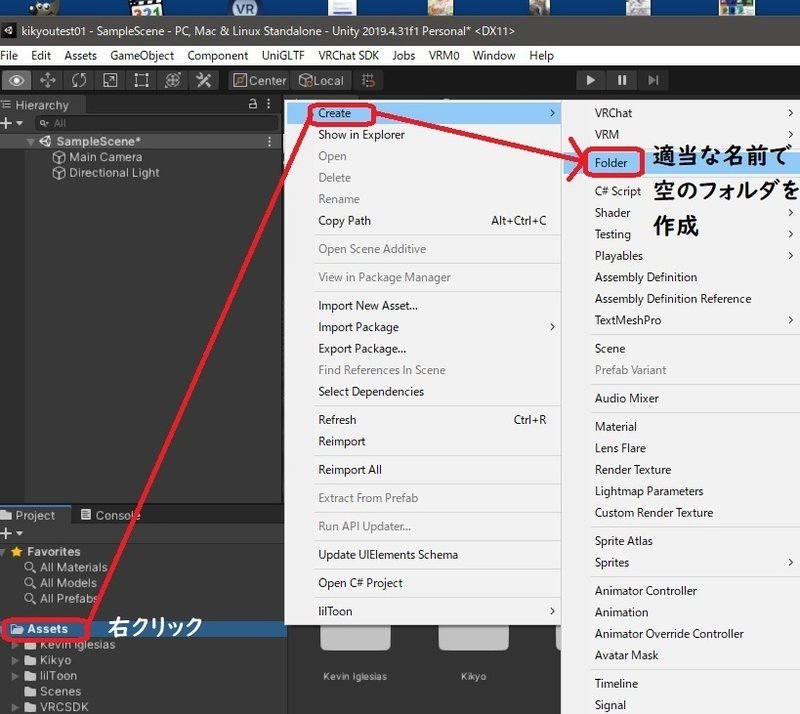

試しにゲームモードで様子を見てみる
全ての設定が終わっていれば、メインカメラの目前にVRM桔梗ちゃんが配置されているはずです。PB桔梗ちゃんと色合いが違うのは一旦無視して、Sceneビュー上の三角形の「再生ボタン」を押してゲームモードに切り替えて揺れ物の様子を確認してみましょう
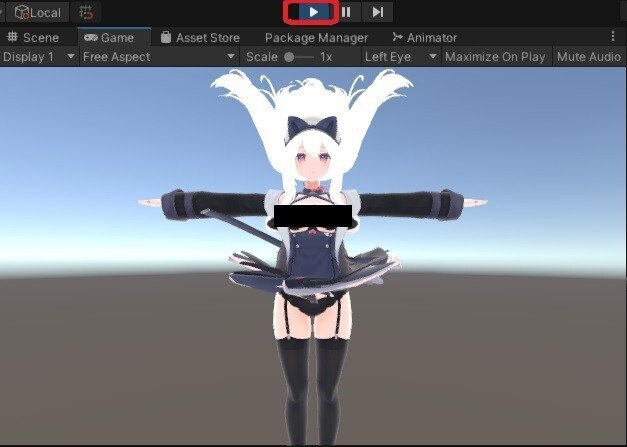
あらゆる揺れ物が上に持ち上がり振動している、残念な桔梗ちゃんが見えると思います。ですが修正可能なので安心してください。次はこの荒ぶる揺れ物を修正していきます
再生ボタンをもう一度押すとエディタに戻ります
なお、現時点ではやりませんが、再生中に設定した値はエディタに戻ると破棄されます。Unity恐怖のトラップなのでくれぐれも注意してください
この記事が気に入ったらサポートをしてみませんか?
